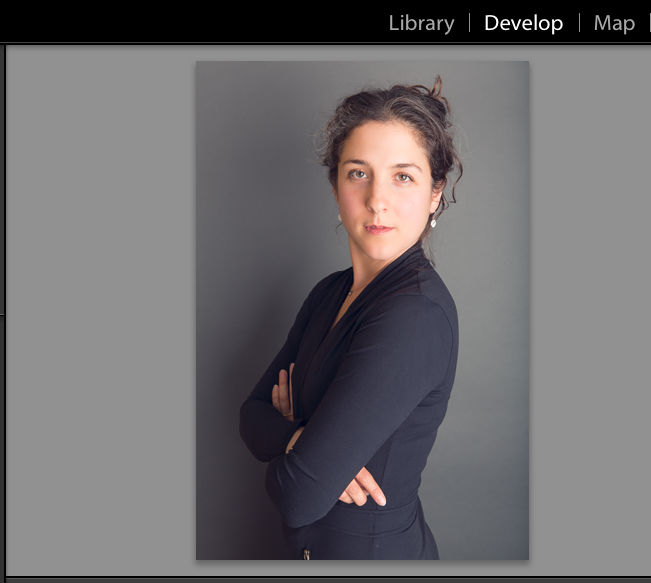Alla Produkter
Du kanske är en fotograf som har redigerat foton på din dator men dina utskrifter ser drastiskt annorlunda ut än hur du har redigerat, och du är inte säker på hur du åtgärdar det. Eller kanske du är en fotograf, hobbyist eller proffs, som har hört talas om skärmkalibrering men du är inte säker på varför du ska göra detta eller hur det händer.
Du är inte ensam! Skärmkalibrering är en viktig del av fotograferingen, men inte alla vet hur man kommer dit ... men det är väldigt enkelt och den här bloggen berättar allt om det.
Varför ska du kalibrera din bildskärm?
När du tar ett foto vill du sannolikt se på din bildskärm en exakt återgivning av färgerna du såg när du tog bilden. Du kanske vill redigera, men en ren, exakt startpunkt är mycket viktig. Bildskärmar är i allmänhet inte kalibrerade för att ge en korrekt och korrekt representation av färger, oavsett vilken typ eller hur ny. De flesta skärmar lutar sig till de svala tonerna direkt ur lådan och är också ganska "kontrasterande". Detta kan vara tilltalande för ögat vid första anblicken men är inte lämpligt för fotografering och redigering.
Monitorkalibrering gör att din skärm kan visa korrekt färgåtergivning. Dessutom bör du kalibrera din bildskärm så att de redigerade bilderna som du arbetar så hårt för ser likadana ut som på din bildskärm. Om du inte har en kalibrerad bildskärm riskerar du att dina foton kommer tillbaka från skrivaren som ser ljusare eller mörkare ut än du ser dem, eller med en färgförskjutning som du inte ser (som mer gul eller blåare) . Oavsett om du tar bilder för kunder eller för dig själv, är oväntade överraskningar i färg och ljusstyrka vanligtvis inte välkomna när du får tillbaka dina utskrifter.
Om du kalibrerar din bildskärm kan du korrigera dessa inkonsekvenser och representera färger korrekt. Om du har gjort en inspelning och har arbetat hårt med dina redigeringar, vill du att dina utskrifter ska se ut precis som de redigeringar du har arbetat med. Jag vet att utskriften jag får från redigeringen nedan kommer att se ut som i Lightroom eftersom jag har kalibrerat min bildskärm. Läs vidare för att ta reda på mer information.
Hur du kalibrerar din bildskärm
Korrekt kalibrering görs med en enhet som placeras på din bildskärm och medföljande programvara. Några av de mer populära varumärkena inkluderar Spyder och X-Rite, där varje varumärke har flera olika nivåer av produkter för olika budgetar, kompetensnivåer och behov. Eftersom vi inte kan vara experter på varenda en, bläddra igenom produktinformation och recensioner.
När du har köpt en av kalibreringsprodukterna installerar du programvaran, placerar den medföljande enheten på din skärm (följer tillverkarens anvisningar för att ändra / återställa alla inställningar på skärmen eller vara medveten om ljusstyrkan i rummet du kalibrerar i) och låt enheten gå i flera minuter för att slutföra kalibreringen. Beroende på vilken modell du har köpt kan du ha en helt automatiserad kalibrering eller så kan du ha fler val för anpassning.
Din bildskärm ser annorlunda ut. Var inte panik.
När du har kalibrerat ser sakerna annorlunda ut. Först kan det se konstigt ut. Troligtvis kommer det att se varmare ut för dig. Nedan följer två exempel på hur min bildskärm ser ut som okalibrerad och kalibrerad från Spyder testskärm.
Bilder på själva skärmen är det enda sättet att visa detta, eftersom skärmdumpar kommer att se exakt likadana ut på en bildskärm.
Först den okalibrerade vyn:
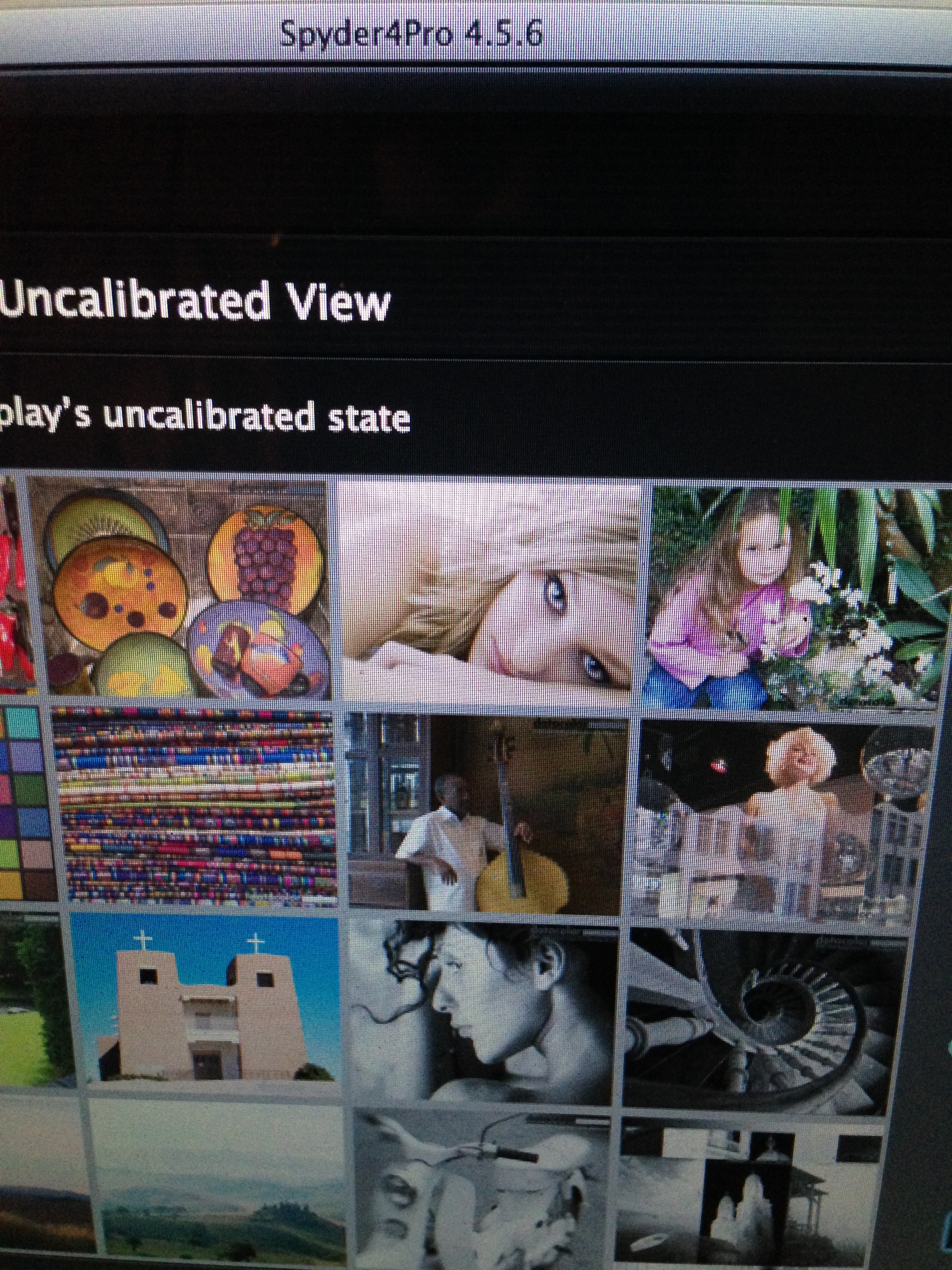
Och sedan en bild av den kalibrerade vyn: 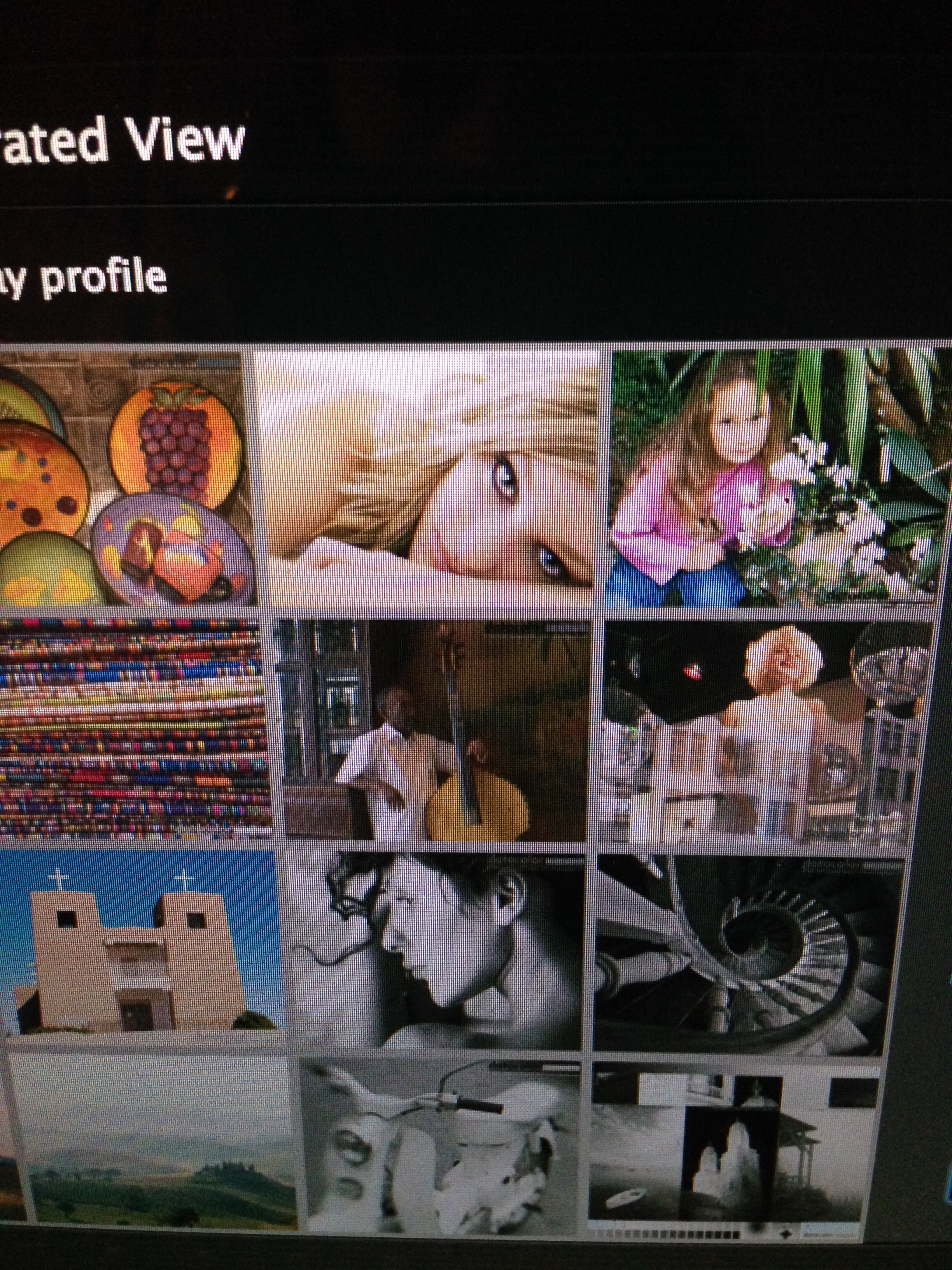
Som du kan se från ovan, särskilt noterat av bilderna i första raden, är den kalibrerade vyn varmare. Detta kan vara ovanligt när du först kalibrerar, eftersom du kan vara van vid att din bildskärm ser svalare eller mer kontrasterande ut. Denna kalibrerade vy är hur den ska se ut, och jag lovar att du kommer att vänja dig vid det!
Vad händer om du saknar medel för kalibrering av monitor?
Medan introduktionskalibreringsenheter varierar mellan $ 100 och $ 200 förstår jag att det kan ta lite att spara för det. Om du inte kan kalibrera direkt finns det ett par alternativ. Det här är inte idealiska lösningar, men de är bättre än att använda skärmens standardinställningar.
Den första är att se om din dator / bildskärm har en kalibreringsrutin. Många datorer, både Windows och Mac, har det här alternativet och kan också ha både auto- och avancerade lägen. Det andra alternativet är att din utskriftslaboratoriekorrigera dina utskrifter för tillfället tills du kan kalibrera din skärm. Färgkorrigerade utskrifter som kommer från okalibrerade bildskärmar har i allmänhet mycket goda färger, men det kommer sannolikt inte att matcha din bildskärm eftersom din bildskärm inte är kalibrerad. När du väl har kalibrerat din bildskärm behöver du inte ha färgkorrigerade utskrifter.
Desktops vs Laptops för redigering
När det gäller redigering är det perfekt att redigera på ett skrivbord. Bärbara datorer är också bra att använda så länge du förstår att utsikten, färgerna och ljuset ändras varje gång du ändrar skärmens vinkel. Det finns enheter som finns att köpa för bärbara datorer för under $ 15 som låter dig hålla skärmen i samma vinkel hela tiden för konsekvent redigering.
Nedre raden:
Övervakningskalibrering är en nödvändig del av verksamheten om du är en professionell fotograf och ett plus om du är en hobbyist. Det är också extremt enkelt, och när du väl har gjort det undrar du varför du väntade så länge!
Amy Short är ägare till Amy Kristin Photography, ett porträtt- och modefotograferingsföretag baserat i Wakefield, RI. Hon bär kameran med sig hela tiden! Du kan hitta henne på webben or på Facebook.